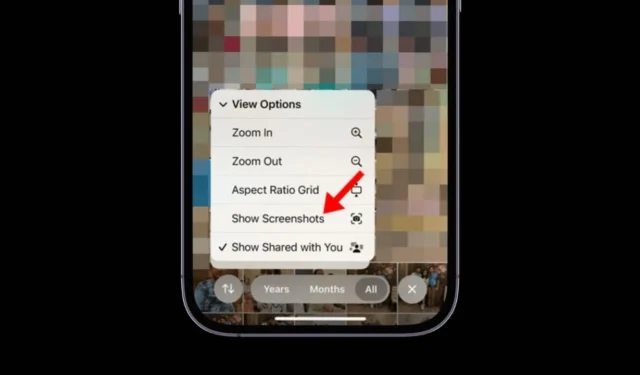
Aplikacja Zdjęcia na iPhone’a świetnie organizuje wszystkie rodzaje zdjęć w albumach. Jednak główny kanał nadal pokazuje wszystkie zdjęcia zapisane na Twoim iPhonie.
Ci, którzy używają iPhone’ów do pracy, mogą znaleźć główny ekran aplikacji Zdjęcia wypełniony zrzutami ekranu. Chociaż usuwanie zrzutów ekranu w celu zmniejszenia bałaganu jest nadal świetną opcją, czasami nie jest to wykonalne.
Czasami możesz chcieć ukryć zrzuty ekranu, aby nie pojawiały się w bibliotece zdjęć, zamiast je usuwać. Jeśli to zrobisz, biblioteka zdjęć będzie wolna od bałaganu w zrzutach ekranu.
Czy można ukryć zrzuty ekranu w galerii zdjęć na iPhonie?
Możliwość ukrywania zrzutów ekranu w Galerii zdjęć iPhone’a jest dostępna tylko w systemie iOS 18. Oznacza to, że aby móc korzystać z tej funkcji, musisz zainstalować wersję beta systemu iOS 18 Developer Beta lub publiczną wersję beta systemu iOS 18.
Postępuj zgodnie z tą instrukcją, aby zainstalować najnowszą aktualizację systemu iOS 18 na swoim iPhonie, a następnie ukryć zrzuty ekranu w bibliotece zdjęć jednym dotknięciem.
Jak ukryć zrzuty ekranu w bibliotece Zdjęć na iPhonie?
Po pobraniu i zainstalowaniu publicznej wersji beta systemu iOS 18 możesz ukryć wyświetlanie zrzutów ekranu w bibliotece zdjęć. Oto, co musisz zrobić.
1. Po zainstalowaniu systemu iOS 18 uruchom aplikację Zdjęcia na swoim iPhonie.
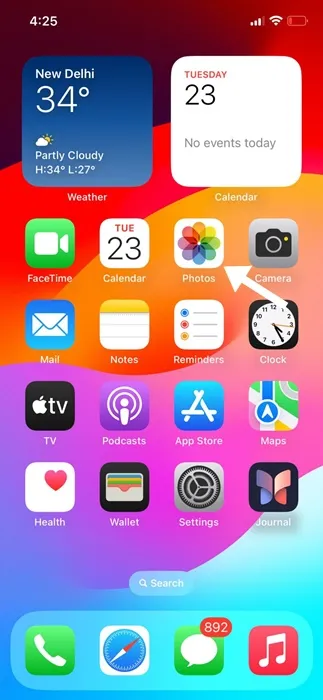
2. Po otwarciu aplikacji Zdjęcia zobaczysz wszystkie zdjęcia zapisane na Twoim iPhonie. Główny ekran aplikacji Zdjęcia jest zazwyczaj bałaganem, ponieważ wszystkie rodzaje zdjęć, takie jak zrzuty ekranu, kliknięcia aparatu, pobrane obrazy itp., są wyświetlane w jednym miejscu.
3. Na dole ekranu znajdziesz nową ikonę Filtra . Kliknij ją.
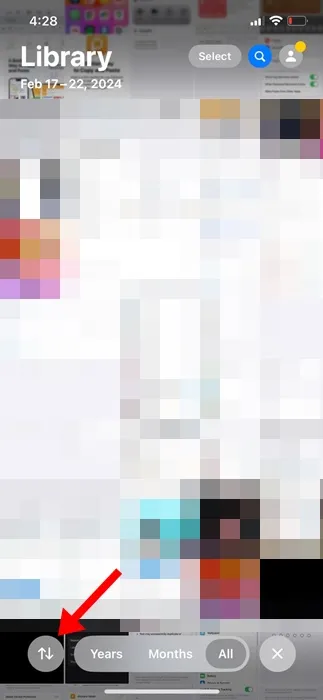
4. Na wyświetlonej liście opcji rozwiń Opcje widoku .
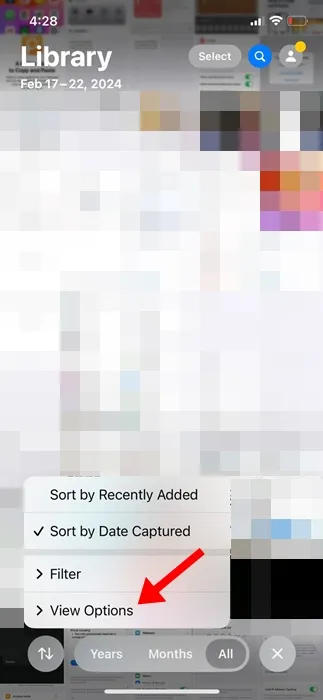
5. W rozwiniętych opcjach menu usuń zaznaczenie opcji Pokaż zrzuty ekranu .
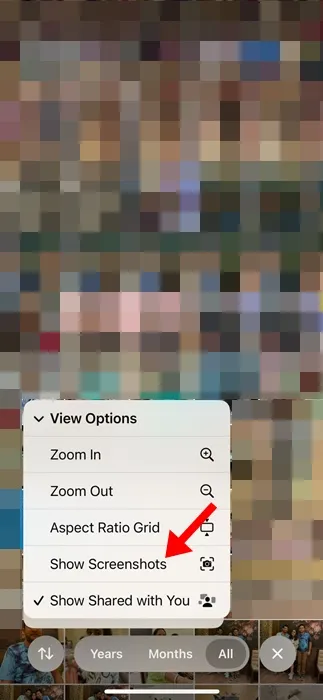
6. Spowoduje to ukrycie wszystkich zrzutów ekranu zapisanych w aplikacji Zdjęcia na iPhonie.
7. Aby przywrócić zrzuty ekranu, dotknij ikony filtra, wybierz Opcje widoku i zaznacz opcję Pokaż zrzuty ekranu.
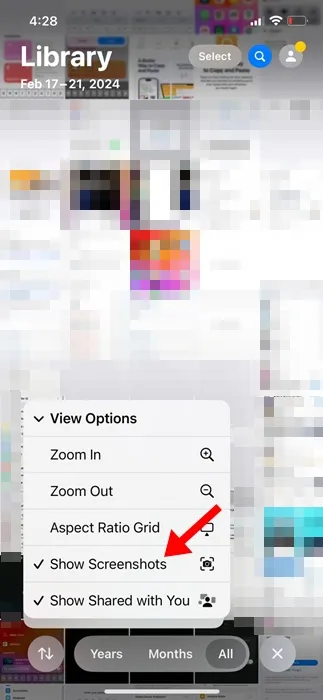
Możliwość ukrywania zrzutów ekranu w Galerii zdjęć iPhone’a jest rzeczywiście świetną funkcją, zwłaszcza dla tych, którzy mają galerię wypełnioną zrzutami ekranu.
Ten przewodnik wyjaśnia, jak ukryć zrzuty ekranu z galerii zdjęć iPhone’a. Daj nam znać, jeśli potrzebujesz więcej pomocy w tym temacie w komentarzach. Ponadto, jeśli uważasz ten przewodnik za pomocny, nie zapomnij podzielić się nim ze znajomymi.




Dodaj komentarz